Вы когда-нибудь задумывались, что YouTube может быть чем-то большим, чем простое нажатие кнопки воспроизведения? Помимо базовых функций, видео-платформа предлагает множество возможностей, которые могут улучшить качество просмотра.
В этом посте мы поделимся десятью простыми, но важными советами и хитростями YouTube, которые, как правило, остаются незамеченными. Эти рекомендации, от упрощения навигации по видео до обнаружения скрытых функций, помогут вам более эффективно использовать YouTube и улучшат общее впечатление от просмотра видео.
1. Исключение ключевых слов из поиска
Знаете ли вы, что можете настроить поиск на YouTube, включив или исключив определенные ключевые слова? Допустим, вы ищете руководство по «регистрации домена». Если вы будете искать обычным способом, то, скорее всего, увидите множество видеороликов о том, «как зарегистрировать домен в GoDaddy».
Но что, если вы ищете альтернативные варианты и хотите избежать обучающих программ, связанных с конкретным сервисом? Все просто! Вы можете настроить свой поиск таким образом, чтобы исключить определенные ключевые слова. Просто добавьте знак минус перед ключевым словом, которое вы хотите исключить.
Например, поиск «Зарегистрировать домен –GoDaddy» отфильтровывает контент, связанный с GoDaddy, оптимизируя результаты поиска в соответствии с вашими потребностями.
2. Поделиться видео с определенного времени
Вы когда-нибудь хотели поделиться только лучшей частью видео с YouTube? Вы можете легко предложить начать просмотр видео с любого определенного момента.
Просто поставьте видео на паузу в нужном месте и щелкните правой кнопкой мыши на видеоэкране. Вы увидите возможность скопировать URL-адрес видео с привязкой ко времени. Если вы поделитесь этой ссылкой, зрители перейдут непосредственно к выбранному моменту, пропустив все, что было до этого.
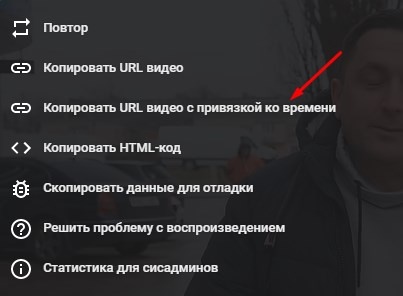
3. Автоматическое зацикливание видео
Вам хоть раз хотелось снова и снова воспроизводить песню или видео на YouTube? Вместо того, чтобы каждый раз нажимать кнопку воспроизведения, на YouTube есть отличная функция, которая позволяет автоматически воспроизводить видео в цикле, что идеально подходит для тех случаев, когда вы просто не можете насытиться чем-то хорошим.
Чтобы включить автоматическое воспроизведение видео, просто щелкните правой кнопкой мыши на видео, которое вы смотрите, и выберите в меню пункт «Повтор». Вуаля! Теперь видео будет воспроизводиться непрерывно, пока вы не решите остановить его, сняв флажок таким же образом.
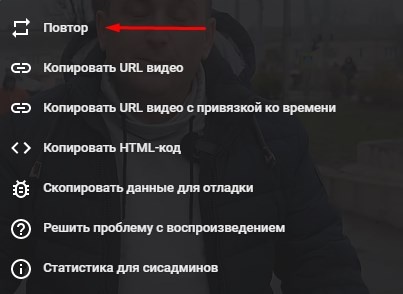
4. Установка HD по умолчанию
Настройки YouTube по умолчанию регулируют качество видео в зависимости от скорости и надежности вашего Интернет-соединения. Однако, если вы уверены в производительности вашего Интернета и предпочитаете просматривать видео в наилучшем доступном качестве, вы можете использовать HD по умолчанию.
Для этого загрузите расширение Magic Actions for YouTube, доступное для Google Chrome и Firefox. После установки активируйте функцию автоматического воспроизведения HD и выберите желаемое разрешение. Вы также можете регулировать громкость видео простым движением колесика мыши.
5. Уточнение поиска видео
Поиск того самого видео на YouTube может показаться непростым приключением. Но что, если бы вы могли сделать поисковую «иголку» намного больше, а стог сена — намного меньше?
Чтобы получить более точные результаты, введите в начале поискового запроса allintitle:. Эта команда позволяет находить видео, названия которых непосредственно содержат указанные вами ключевые слова, что значительно сужает поиск и позволяет получить более релевантные результаты.
Используя этот прием, вы с большей вероятностью найдете именно то, что ищете, не просматривая страницы с несвязанным контентом.
6. Просмотр скорости воспроизведения видео
Интересно, связана ли буферизация с самим видео или с вашим Интернет-соединением? YouTube предлагает полезную функцию, позволяющую разобраться в этом вопросе.
Просто щелкните правой кнопкой мыши на видео, которое вы смотрите, и выберите в меню пункт «Статистика для сисадминов». На вашем экране появится небольшое окно, в котором будет отображаться обширная информация, включая скорость вашего Интернета, сетевую активность и степень буферизации видео.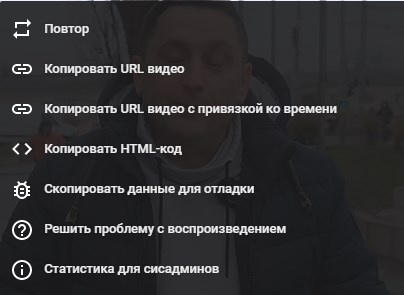
Эта функция не ограничивается только скоростью вашего соединения; она также предоставляет подробную статистику по видео, такую как идентификатор видео, частота кадров, оптимальное разрешение и кодеки, среди прочего.
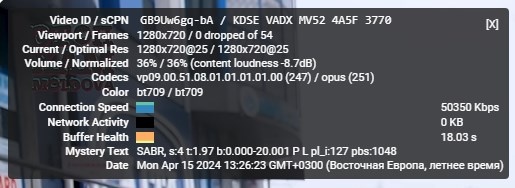
7. Создание и управление клипами
Вы можете легко создавать клипы из любого видео на YouTube или прямой трансляции и, после чего делиться ими на социальных платформах, напрямую по электронной почте или текстовым сообщением. Эти клипы являются общедоступными, то есть любой, у кого есть ссылка, может просмотреть их, а возможно, и оригинальное видео. Найдите созданные вами клипы и те, которые сделаны из ваших видеороликов, на странице «Библиотека ваших клипов».
Чтобы создать клип и поделиться им, просто выполните следующие действия:
- Войдите на YouTube.
- Перейдите к видео, из которого вы хотите создать клип.
- Выберите Меню > Клип.
- Укажите название вашего клипа (до 140 символов).
- Выберите часть видео, которую вы хотите обрезать. Вы можете настроить продолжительность клипа от 5 секунд (минимум) до 60 секунд (максимум), перемещая ползунок.
- Нажмите «Поделиться», чтобы завершить.
8. Создание очереди из видео
Вы когда-нибудь смотрели видео на YouTube и задумывались о том, что бы вы хотели посмотреть в следующий раз? Есть простой способ автоматически отобразить ваши следующие видео.
Просто щелкните правой кнопкой мыши на видео (или видеозаписях), которое вы хотите просмотреть следующим, и выберите «Добавить в очередь». Это действие создаст список очередей. Как только ваше текущее видео закончится, YouTube автоматически воспроизведет видео, которые вы добавили в свою очередь.
Кроме того, вы можете изменить порядок воспроизведения видео, перетаскивая их вверх или вниз в окне очереди.
9. Очистите историю просмотров
Знаете ли вы, что YouTube отслеживает каждое просмотренное вами видео? Вы можете просмотреть все, что вы ранее смотрели, в разделе «История».
Если вы пытаетесь найти видео, которое смотрели ранее, чтобы просмотреть его повторно, вам может помочь поиск в истории просмотров. А если вас беспокоит конфиденциальность, у вас есть варианты: «Приостановить просмотр истории просмотров», чтобы YouTube не регистрировал вашу активность, или «Очистить всю историю просмотров», чтобы все следы вашей истории просмотров были удалены.
10. Использование сочетаний клавиш
И последнее, но не менее важное: знакомство с сочетаниями клавиш YouTube может значительно улучшить ваше взаимодействие с видео.
Например, вы можете нажать пробел, чтобы воспроизвести или приостановить видео, клавишу M, чтобы отключить звук, и клавиши со стрелками вверх и вниз, чтобы отрегулировать громкость.
Всем успешной работы и творчества!

0 комментариев